Jak przełączyć sklep WooCommerce w tryb konserwacji (samouczek)
Opublikowany: 2021-05-18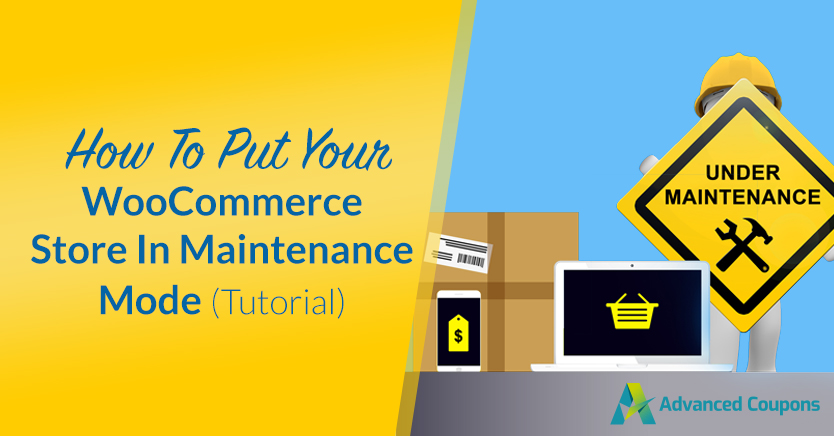
Aktualizacja sklepu WooCommerce to delikatny proces. Czasami, gdy wprowadzasz zmiany w witrynie, możesz zepsuć niektóre z jej najważniejszych funkcji i uczynić ją bezużyteczną. Dlatego pomocne może być użycie wtyczki trybu konserwacji WooCommerce podczas wprowadzania ważnych zmian.
W trybie konserwacji możesz tymczasowo wyłączyć dostęp do swojego sklepu WooCommerce na czas ważnych aktualizacji. Korzystanie z wtyczki trybu konserwacji WooCommerce jest najłatwiejszym sposobem na osiągnięcie tego, ponieważ może pomóc w międzyczasie skierować każdego odwiedzającego na właściwą stronę.
W tym artykule wyjaśnimy, czym jest tryb konserwacji i jakie są alternatywy dla jego używania. Następnie pokażemy, jak korzystać z wtyczki, aby włączyć tryb konserwacji w WooCommerce. Chodźmy do pracy!
Jak działa tryb konserwacji (i jakie są alternatywy dla jego używania)
Prawdopodobnie podczas przeglądania sieci natknąłeś się na wiele stron konserwacyjnych. Strony konserwacji informują, kiedy witryna nie działa z powodu prac wykonywanych w tle. Jeśli aktualizujesz swoją witrynę lub naprawiasz błąd w sklepie, strona konserwacyjna może pomóc poinformować użytkowników, kiedy spodziewasz się, że wszystko powinno być gotowe do pracy i działać:
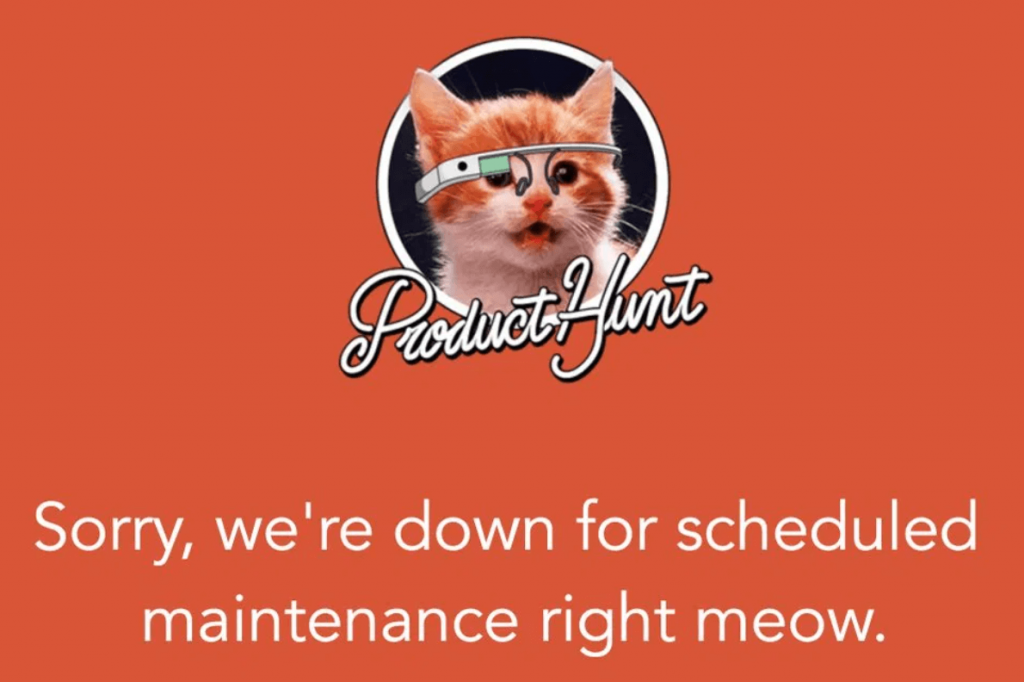
Strony konserwacyjne są świetne, ponieważ informują odwiedzających, że chociaż Twój sklep WooCommerce jest obecnie niedostępny, dotyczy to tylko zaprogramowanej konserwacji. Jeśli odwiedzający zobaczą zwykły kod błędu HTTP lub nie będą mogli całkowicie uzyskać dostępu do Twojego sklepu, mogą pomyśleć, że nie działa on na stałe i szukać gdzie indziej, aby dokonać potrzebnych zakupów.
Alternatywą dla stron konserwacyjnych jest użycie witryny tymczasowej do wprowadzania zmian w sklepie internetowym. Witryny pomostowe zapewniają środowisko, które jest idealną kopią Twojego sklepu. Możesz użyć tych środowisk do testowania zmian, a następnie wypchnąć witrynę do środowiska produkcyjnego, gdy masz pewność, że wszystko działa tak, jak powinno.
Problem polega na tym, że nie wszyscy dostawcy hostingu oferują środowiska pomostowe. Jeśli tak nie jest, korzystanie z wtyczki strony obsługi WordPress może być fantastyczną alternatywą. Na koniec warto zauważyć, że możesz użyć trybu konserwacji, aby ustawić strony „Wkrótce” jako symbole zastępcze podczas pracy nad uruchomieniem pełnego sklepu WooCommerce.
Jak włączyć tryb konserwacji w WooCommerce (2 kroki)
Najłatwiejszym sposobem włączenia trybu konserwacji w WooCommerce jest użycie wtyczki. W tej sekcji pokażemy, jak korzystać z naszej ulubionej wtyczki trybu konserwacji WooCommerce (która działa również z kuponami zaawansowanymi). Weźmy się za to.
Krok 1: Skonfiguruj wtyczkę trybu konserwacji WooCommerce
Istnieje wiele opcji, jeśli chodzi o wtyczki trybu konserwacji WooCommerce. Jednak naszym najlepszym wyborem jest Coming Soon Page, Maintenance Mode & Landing Pages by SeedProd. Wtyczka umożliwia korzystanie z kreatora typu „przeciągnij i upuść” do tworzenia stron konserwacyjnych dla Twojej witryny lub korzystania z jednego z gotowych szablonów.
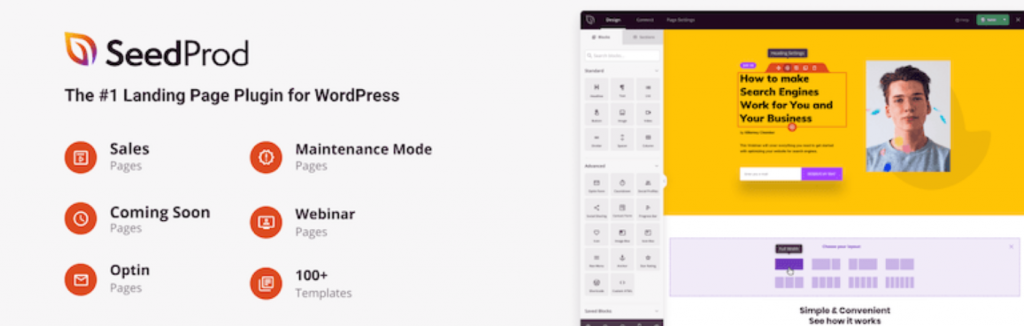
Wtyczka podstawowa jest bezpłatna, ale istnieje również wersja premium, która zapewnia dostęp do bardziej zaawansowanych funkcji i szerszej kolekcji szablonów. W tym samouczku pokażemy, jak korzystać z bezpłatnej wersji strony Coming Soon, trybu konserwacji i stron docelowych firmy SeedProd, aby skonfigurować prostą stronę konserwacji dla WooCommerce.

Krok 2: Wybierz i edytuj szablon trybu konserwacji
Zamiast tworzyć stronę serwisową od zera, zalecamy użycie jednego z szablonów wtyczki. W ten sposób możesz uruchomić stronę konserwacyjną w ciągu kilku minut.
Po aktywacji wtyczki możesz uzyskać dostęp do jej szablonów, przechodząc do SeedProd > Strony w panelu WordPress. Wybierz opcję Edytuj stronę w trybie konserwacji , a na następnej stronie będziesz mógł wybrać spośród wszystkich dostępnych szablonów wtyczek:
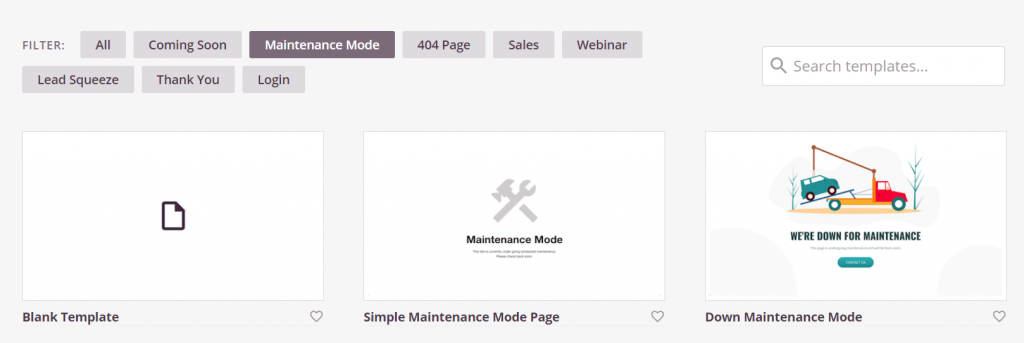
Większość szablonów wtyczek można dostosować do każdego rodzaju witryny lub sklepu internetowego. Po wybraniu szablonu wtyczka poprosi o ustawienie nazwy i adresu URL dla nowej strony obsługi:
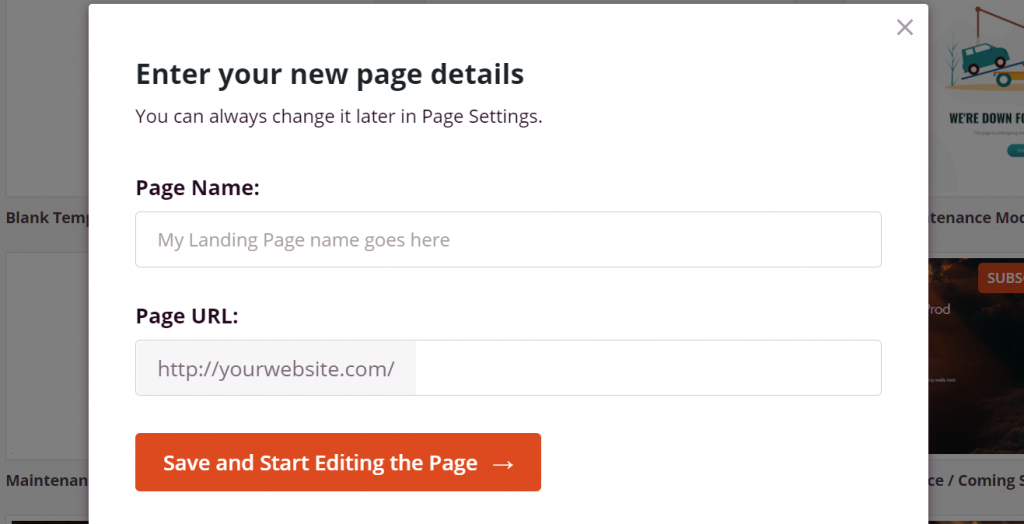
Teraz uzyskasz dostęp do strony „Już wkrótce”, trybu konserwacji i stron docelowych autorstwa edytora SeedProd. Jeśli kiedykolwiek korzystałeś z narzędzia do tworzenia stron, korzystanie z edytora wtyczki powinno być bardzo intuicyjne.
Możesz wybierać i edytować elementy, a także przenosić je za pomocą funkcji przeciągania i upuszczania. Wtyczka umożliwia również wybór spośród szeregu gotowych elementów, które można dodać do strony konserwacji:
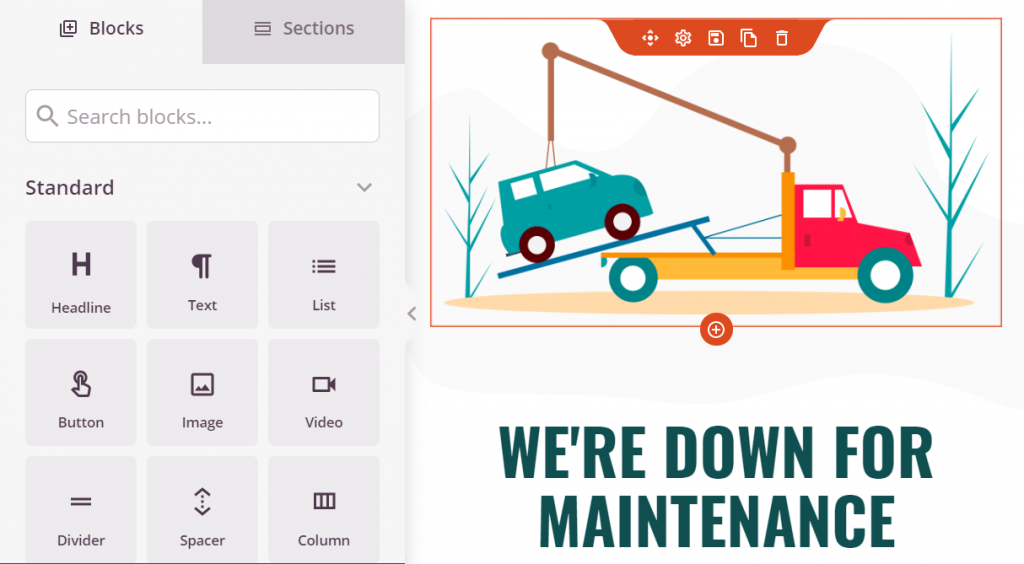
Nie ma ustalonych reguł dla stron trybu konserwacji. Zalecamy jednak dołączenie informacji o tym, dlaczego Twój sklep jest w tej chwili niedostępny. W ten sposób klienci będą wiedzieć, kiedy ponownie sprawdzić, aby dokonać zakupów.
Zapisz zmiany na stronie trybu konserwacji i wybierz przycisk Opublikuj . Teraz wyjdź z edytora i wróć do SeedProd > Strony . Ustaw tryb konserwacji na Aktywny i gotowe:
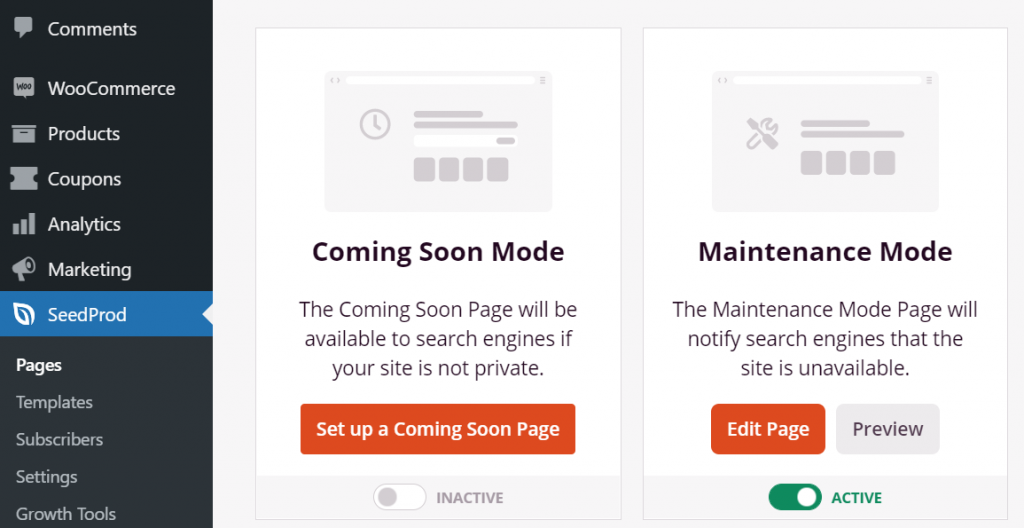
Po włączeniu trybu konserwacji odwiedzający zobaczą stronę, którą właśnie skonfigurowałeś, gdy będą próbować uzyskać dostęp do Twojego sklepu. Teraz możesz w spokoju wprowadzić wszelkie potrzebne zmiany lub poprawki. Po zakończeniu pracy w sklepie wyłącz tryb konserwacji, wracając do SeedProd > Strony.
Wniosek
Włączenie trybu konserwacji to świetny sposób na poinformowanie klientów, że wprowadzasz kilka zmian w tle, ale wkrótce Twój sklep wróci do normy. Jeśli prowadzisz sklep WooCommerce, zalecamy korzystanie z trybu konserwacji za każdym razem, gdy dokonujesz dużych aktualizacji lub naprawiasz błędy w swojej witrynie.
Nasz wybór najlepszej wtyczki trybu konserwacji WooCommerce: Wtyczka SeedProd
Najłatwiej to zrobić za pomocą wtyczki trybu konserwacji WooCommerce, takiej jak Coming Soon Page, Maintenance Mode & Landing Pages by SeedProd. Ta wtyczka zapewnia wiele szablonów trybu konserwacji, z których można korzystać, i umożliwia kierowanie każdego odwiedzającego na stronę konserwacji, przełączając jedno ustawienie.
Masz pytania, jak przestawić swój sklep WooCommerce w tryb konserwacji? Porozmawiajmy o nich w sekcji komentarzy poniżej!
